Reklaam
Wi-Fi-probleemid võivad olla ebameeldivad, kuid enamiku traadita ühenduse probleemide lahendamiseks on mõned lihtsad viisid ilma arvutivõrgu alal omandamata. Kui soovite jagada oma Windows 8 arvuti traadita Interneti-ühendust teiste arvutitega, on see samuti lihtne. See toimib olenemata sellest, kas soovite jagada tahvelarvuti mobiilset andmesideühendust, juhtmega Etherneti ühendust või isegi muud Wi-Fi-ühendust.
Wi-Fi tõrkeotsing
Esiteks proovige arvuti taaskäivitada. Jah, see võib tunduda rumal, aga taaskäivitamine lahendab üllatavalt palju probleeme Miks lahendab arvuti taaskäivitamine nii palju probleeme?"Kas olete proovinud taaskäivitada?" Need on tehnilised nõuanded, mida palju loobitakse, kuid sellel on põhjus: see toimib. Mitte ainult arvutitele, vaid paljudele seadmetele. Selgitame, miks. Loe rohkem . Näiteks kui teil on WiFi riistvara draiveriga ilmnenud viga, lähtestab taaskäivitamine draiveri uuesti ja võib-olla parandab probleemi.
Kui teie Wi-Fi ikoon on hall, võib teie arvuti olla lennukirežiimis või Wi-Fi võib olla lihtsalt keelatud. Selle kontrollimiseks pühkige paremalt sisse või
vajutage Windowsi klahvi + C Iga Windows 8 otsetee – žestid, töölaud, käsuridaWindows 8 on seotud otseteedega. Puutetundliku arvutiga inimesed kasutavad puutežeste, puuteseadmeteta kasutajad peavad õppima hiire otseteid, võimsad kasutajad kasutavad töölaual kiirklahve ja uudseid käsurea otseteid ja... Loe rohkem võluriba avamiseks. Valige nupp Seaded ja valige Muuda arvuti sätteid. Valige rakenduses PC Settings kategooria Võrk, valige Lennurežiim ja veenduge, et lennukirežiim on välja lülitatud ja Wi-Fi sisse lülitatud.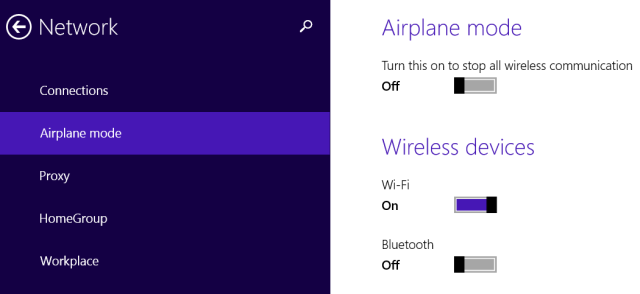
Microsoft sisaldab Windowsiga Wi-Fi tõrkeotsingu viisardit, et lihtsustada sageli tüütut tõrkeotsingu protsessi paljude asjadega, mis võivad mis tahes võrguühendusega valesti minna. See testib paljusid asju ja lahendab automaatselt kõik tuvastatud probleemid.
Tõrkeotsingu käivitamiseks avage töölaua juhtpaneel, vajutades Windowsi klahvi + X ja valides Juhtpaneel. Klõpsake jaotises Võrk ja Internet nuppu Kuva võrgu olek ja ülesanded ja seejärel linki Probleemide tõrkeotsing. Proovige nii võrguadapteri kui ka Interneti-ühenduste tõrkeotsingut.

Kontrollige kindlasti oma sülearvuti WiFi-lülitite suhtes. Mõnel sülearvutil on füüsilised lülitid, mille abil saate Wi-Fi lubada või keelata. Kui sa lükkas sellise lüliti kogemata asendisse Väljas, ei tööta teie Wi-Fi enne, kui lüliti seadistate tagasi sisse lülitatud.
Kui te ei saa ühegi seadmega WiFi-signaali vastu võtta, võiksite proovida ka juhtmevaba ruuteri taaskäivitamist. kui teil on probleeme signaali tugevusega, peate võib-olla seda tegema optimaalse Wi-Fi leviala saavutamiseks paigutage ja kohandage juhtmevaba ruuterit Juhtmeta Feng Shui: kuidas optimeerida WiFi-vastuvõttu oma majasWi-Fi-ruuteri seadistamine optimaalse leviala tagamiseks pole nii lihtne, kui arvate. Kasutage neid näpunäiteid, et katta kogu oma maja Wi-Fi-ga! Loe rohkem .
Samuti võite soovida arvutitootja veebisaidilt alla laadida ja installida Wi-Fi riistvara uusimad draiverid. Tavaliselt ei tohiks see olla vajalik, kuid on võimalik, et draiverite vanematel versioonidel on vigu, mille uuemad versioonid on parandanud. Kui Wi-Fi ei tööta pärast vana arvuti Windows 8 versioonile üleviimist, peate võib-olla esmalt installima draiverid.
Jagage oma traadita Internetti
Sa saad muutke oma Windowsi arvuti traadita levialaks Muutke Windows Wi-Fi levialaks ja jagage oma Interneti-ühendustTeil on Interneti-ühendus võrgukaabli kaudu. Kas saate seda ühendust juhtmevabalt teiste seadmetega jagada? Kas saate panna oma Windowsi arvuti töötama nagu WiFi-ruuter? Lühidalt: jah! Loe rohkem , mis võimaldab teistel Wi-Fi-toega seadmetel sellega ühenduse luua. See on kasulik erinevates olukordades. Mõned näited:
Stsenaarium: Teie Windows 8 arvuti on ühendatud Etherneti porti kohas, kus pole WiFi-ühendust.
Kuidas saada Wi-Fi: Jagage juhtmega Etherneti ühendust teiste traadita seadmetega.
Stsenaarium: Saate võrku ühendada ainult ühe seadme; võib-olla kasutate hotelli WiFi-ühendust, mis võimaldab teil toa kohta kasutada ainult ühte seadet.
Kuidas saada Wi-Fi: Jagage seda ühte ühendust teiste juhtmevabade seadmetega.
Stsenaarium: Teil on traadita mobiilse andmesideühendusega Windows 8 tahvelarvuti.
Kuidas saada Wi-Fi: Jagage seda andmeühendust tõhusalt teiste seadmetega lõastamine 3 lollikindlat viisi oma kaasaskantava WiFi-leviala loomiseks jagamiseks Põhja-AmeerikasKas soovite anda liikvel olles mitmele juhtmevabale vidinale Interneti-juurdepääsu? Kas olete väsinud sellest, et traadita leviala jagamine teid ära rebib? Teid võivad aidata mitmesugused tehnoloogiad – kaks kõige... Loe rohkem need Windows 8 arvuti kaudu Internetti.
Seda on üsna lihtne teha, kuid selleks on vaja kasutada peidetud käsku, kuna Microsoft pole seda funktsiooni graafilise liidese kaudu avaldanud. Seda funktsiooni nimetatakse "virtuaalseks levialaks", kuna see võimaldab teil ühendada arvuti Wi-Fi levialaga ja luua Wi-Fi leviala vaid ühe WiFi-riistvaraga.
Esiteks peate oma arvutis looma Wi-Fi leviala. Vajutage toitekasutaja menüü avamiseks Windowsi klahvi + X ja seejärel klõpsake käsuviip (administraator) või PowerShell (administraator).
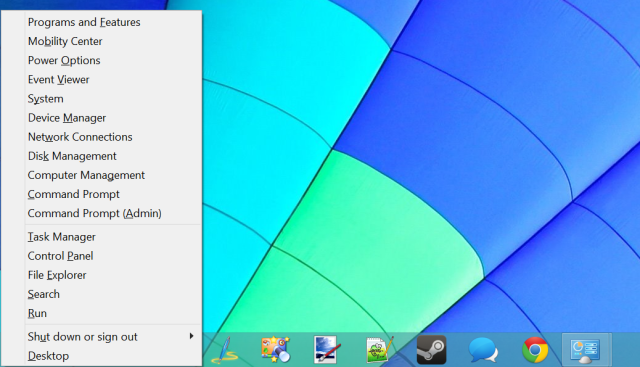
Tippige käsureale või PowerShelli aknasse järgmine käsk, asendades tekstid NetworkName ja Password oma nime ja parooliga Wi-Fi leviala jaoks:
netsh wlan set hostednetwork mode=allow ssid=NetworkName key=Parool
Nüüd peate oma Wi-Fi leviala lubamiseks lihtsalt käivitama järgmise käsu:
netsh wlan käivita hostednetwork
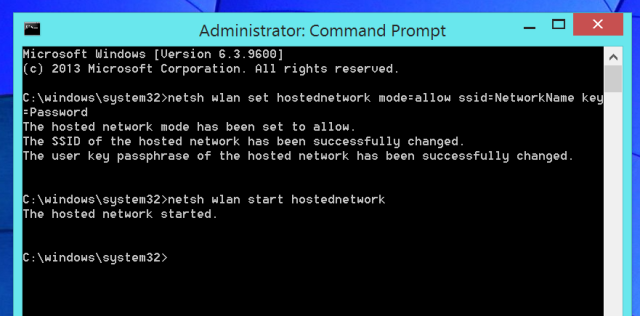
Järgmiseks peame lubama Interneti-ühenduse jagamise. See võimaldab arvutitel, mis ühenduvad teie arvuti Wi-Fi levialaga, luua Interneti-ühenduse teie arvuti kaudu. Selleks avage juhtpaneel, klõpsake nuppu Vaata võrgu olekut ja ülesandeid ning klõpsake külgribal nuppu Muuda adapteri sätteid. Paremklõpsake adapterit, mis tähistab teie Interneti-ühendust, valige Atribuudid, klõpsake vahekaarti Jaga. ja märkige ruut Luba teistel võrgukasutajatel selle arvuti Interneti-ühenduse kaudu jätkata.
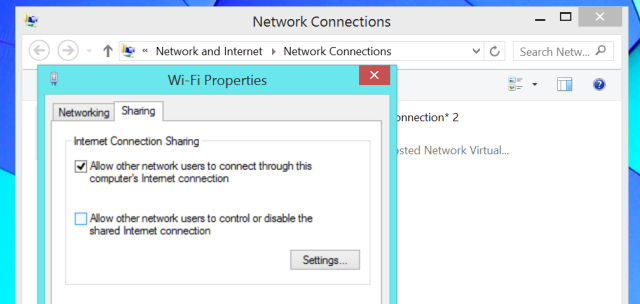
Nüüd saate oma uue Wi-Fi levialaga ühenduse luua mis tahes muust seadmest ja need pääsevad juurde teie Windows 8 arvuti Interneti-ühendusele.
Kasutage järgmist käsku, kui soovite oma leviala tulevikus välja lülitada:
netsh wlan peatage hostednetwork
Täpsema teabe saamiseks lugege meie juhend Windowsi arvuti muutmiseks traadita levialaks Muutke Windows Wi-Fi levialaks ja jagage oma Interneti-ühendustTeil on Interneti-ühendus võrgukaabli kaudu. Kas saate seda ühendust juhtmevabalt teiste seadmetega jagada? Kas saate panna oma Windowsi arvuti töötama nagu WiFi-ruuter? Lühidalt: jah! Loe rohkem .
Kas teil on Windows 8-s esinenud muid WiFi-probleeme? Jagage lahendusi, mis teie jaoks töötasid!
Pildi krediit: Kiwi Flickr Flickris
Chris Hoffman on tehnikablogija ja igakülgne tehnoloogiasõltlane, kes elab Oregonis Eugene'is.
